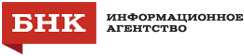Как сделать рамку в Word
Сейчас практически вся работа с текстами происходит на компьютере, именно поэтому так важно научиться с ним работать, а также научиться работать с программами, предназначенными для создания и корректирования текстов. Но давайте уже рассмотрим, как установить рамки для Word, и как ими пользоваться. Когда документ уже создан и наполнен информацией, работу с ним можно закончить, оставив его в таком виде. Но его можно еще и украсить, создав рамочку. Рекомендуем пройти курсы microsoft, чтобы научиться пользоваться пакетом программ.
Чтобы сделать это нужно найти наверху страницы вкладку «Формат», выбрать ее, и в ней уже выбрать вкладку «Границы и заливка». После этого у вас должно появиться меню, в котором вы сможете выбрать внешний вид своей рамки. Он будет зависеть от того, с какой целью вы хотите сделать ее. В том случае, если необходимо сделать рамку по всему размеру страницы, нужно и выбрать опцию «страница». А когда вы хотите обрамить только текст, расположенный на странице, то тогда следует воспользоваться опцией «граница».
Внешний вид рамки не обязательно должен быть стандартным – его можно и разнообразить. Красивые рамки для Word можно найти, если во вкладке «тип» произвести выбор опции «рамка». Внешний вид данного объекта может быть любым, из тех, которые предложены. Но помимо выбора самой рамки, во время этого процесса нужно обратить внимание и на такие факторы, как ширина и цвет линии, поскольку по желанию их также можно поменять. Это может быть, как обычная линия, так и пунктир, или линия, состоящая из большого количества точек. Еще в программе есть возможность задать в виде рамки какой-нибудь рисунок. Когда вы настроите все параметры так, как вам нравится, можете нажимать на «Ок». Та рамочка, которую вы выбрали появится на странице.